วิธีแก้ไขปัญหาธีม WordPress
เผยแพร่แล้ว: 2022-10-05หากคุณมีปัญหาในการแสดงธีม WordPress ของคุณบนเว็บไซต์ อาจเป็นเพราะสาเหตุหลายประการที่แตกต่างกัน ขั้นแรก ให้ตรวจสอบว่าธีมของคุณเปิดใช้งานอยู่จริง คุณสามารถทำได้โดยไปที่แท็บลักษณะที่ปรากฏบนแดชบอร์ด WordPress และเลือกธีม หากไม่ได้เปิดใช้งานธีมของคุณ ธีมนั้นจะไม่ปรากฏบนเว็บไซต์ของคุณ ความเป็นไปได้อีกประการหนึ่งคือธีมของคุณไม่รองรับ WordPress เวอร์ชันที่คุณใช้ คุณสามารถตรวจสอบได้โดยไปที่ WordPress codex และดูข้อกำหนดขั้นต่ำสำหรับธีมที่คุณใช้ หากเวอร์ชัน WordPress ของคุณไม่ตรงตามข้อกำหนดขั้นต่ำ คุณจะต้องอัปเดตเวอร์ชัน WordPress หรือเลือกธีมอื่น อาจเป็นไปได้ว่าธีมของคุณเข้ากันไม่ได้กับปลั๊กอินที่คุณใช้อยู่ ซึ่งอาจทำให้เกิดข้อขัดแย้งที่ทำให้ธีมของคุณแสดงผลไม่ถูกต้อง ในการตรวจสอบสิ่งนี้ ให้ปิดใช้งานปลั๊กอินทั้งหมดของคุณแล้วลองเปิดใช้งานธีมของคุณอีกครั้ง หากธีมของคุณแสดงอย่างถูกต้องหลังจากปิดใช้งานปลั๊กอิน แสดงว่าปลั๊กอินตัวใดตัวหนึ่งของคุณทำให้เกิดข้อขัดแย้ง คุณสามารถลองเปิดใช้งานปลั๊กอินของคุณใหม่ทีละรายการเพื่อจำกัดขอบเขตให้แคบลงว่าปลั๊กอินใดที่ทำให้เกิดข้อขัดแย้ง หากคุณยังคงประสบปัญหาในการดูธีม WordPress ของคุณ อาจเกิดจากข้อผิดพลาดในการเขียนโค้ด คุณสามารถตรวจสอบได้โดยไปที่แท็บลักษณะที่ปรากฏและเลือกตัวแก้ไขธีม นี่จะเป็นการเปิดโค้ดสำหรับธีมของคุณ หากคุณพบข้อผิดพลาดใดๆ คุณจะต้องแก้ไขก่อนที่ธีมของคุณจะแสดงอย่างถูกต้อง
ในวิดีโอด้านล่าง คุณจะเห็นวิธีแก้ไขปัญหาธีม WordPress หากตัวเลือกการแก้ไขปัญหาตามปกติทั้งหมดที่กล่าวมาข้างต้นใช้ไม่ได้ผล ให้ทำตามขั้นตอนเหล่านี้ ใช้เวลาเพียงไม่กี่คลิกเพื่อซ่อมแซมธีม WordPress (แดชบอร์ด) หรือไม่กี่ปุ่มเพื่อเปิด หน้าธีม ผู้พัฒนาได้จัดเตรียมธีมสำหรับการสาธิต และคุณสามารถดูได้ในโฆษณา ก่อนเผยแพร่ คุณต้องตรวจสอบให้แน่ใจว่าไซต์ของคุณได้รับการปรับแต่งให้เข้ากับสิ่งที่คุณต้องการให้เป็น ความซับซ้อนของกระบวนการนี้อาจสูงเป็นพิเศษหากคุณไม่คุ้นเคยกับการเข้ารหัส เราแนะนำให้จ้างผู้เชี่ยวชาญเพื่อลดความเสี่ยงที่ไซต์ของคุณจะเสียหายอย่างถาวร
โดยพื้นฐานแล้ว เอกลักษณ์ของเว็บไซต์คือหน้าตาที่สื่อถึงโลก มันแสดงถึงชื่อของไซต์ ประสบการณ์ผู้ใช้ที่ราบรื่นและประสบการณ์ที่ไม่ลงตัวนั้นแตกต่างกัน ความแตกต่างจะแสดงในรูปแบบและเมนู หากเมนูและ ธีมขัดแย้งกัน ผู้ใช้จะมีช่วงเวลาที่ยากลำบากในการนำทาง ส่งผลให้อัตราตีกลับสูงขึ้น ขั้นตอนที่สามคือการใช้ตัวแก้ไขบล็อกเพื่อเพิ่มเนื้อหาในไซต์ของคุณ นี่คือที่ที่คุณจะสร้างโพสต์บล็อกและเพิ่มประสิทธิภาพให้กับ SEO ความยืดหยุ่นของเทคโนโลยีวิดเจ็ตทำให้คุณสามารถโต้ตอบกับผู้ใช้ได้หลายวิธี เช่น โดยการติดตั้งปลั๊กอินของ Facebook ปลั๊กอินบางตัว เช่น Google Maps ทำหน้าที่เฉพาะเพื่อช่วยเหลือผู้มีโอกาสเป็นลูกค้าในการค้นหาตำแหน่งของคุณ
ทำไมธีม WordPress ของฉันถึงไม่ทำงาน
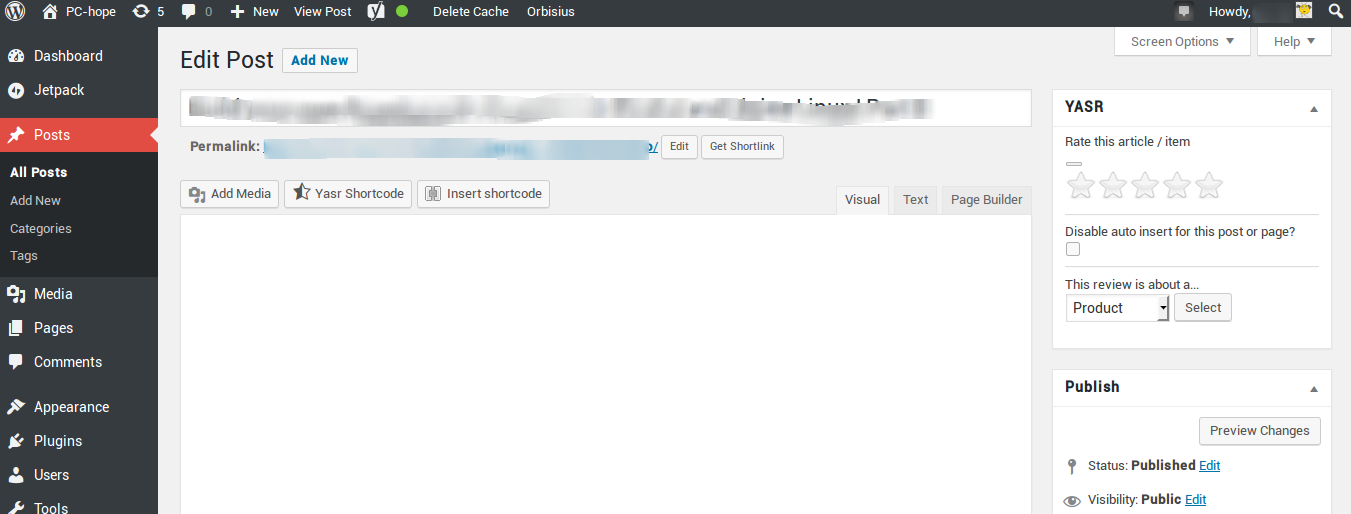
หากคุณมีปัญหากับธีม WordPress ที่ใช้งานไม่ได้ อาจเป็นเพราะปัญหาความเข้ากันได้กับธีมและเวอร์ชัน WordPress ที่คุณใช้อยู่ ลองอัปเดตเป็น WordPress เวอร์ชันล่าสุดและดูว่าสามารถแก้ปัญหาได้หรือไม่ หากไม่เป็นเช่นนั้น ขอแนะนำให้คุณติดต่อผู้ พัฒนาธีม เพื่อขอความช่วยเหลือเพิ่มเติม
ปัญหาหลักที่คุณน่าจะเผชิญเมื่อใช้ธีม WordPress คืออะไร? เราจะพูดถึงสิ่งนั้นในวิดีโอนี้ ซึ่งก็คือสิ่งที่มันเป็น ในตอนท้ายของวิดีโอ ฉันจะแสดงวิธีลดปัญหาเหล่านี้ เป็นการยากที่จะแก้ปัญหาแรกเนื่องจากธีม WordPress นั้นใช้งานง่ายมาก คุณจดจ่ออยู่กับหน้าแรก แต่คุณไม่สามารถมองเห็นส่วนที่เหลือของหน้าได้มากนัก และสีก็ไม่ค่อยดีเช่นกัน แม้ว่าจะมีบางธีมที่มีการออกแบบหน้าใหม่ที่น่าทึ่ง แต่ก็ไม่ธรรมดาเท่าที่ควร หากคุณใช้ธีมที่ไม่ได้รับการอัปเดตในปีที่แล้ว คุณต้องพึ่งพาผู้พัฒนาเพื่อให้คุณได้รับข้อมูลล่าสุดอยู่เสมอ
เมื่อเวอร์ชันที่ 5 ออกวางจำหน่าย นักพัฒนาเพียงแจ้งนักพัฒนาว่าจะไม่อัปเดตธีมจำนวนมากที่ผู้คนเคยใช้ก่อนหน้านี้ ผู้คนไม่มีทางเลือกอื่นนอกจากต้องเปลี่ยนกลับเป็น WordPress 3.2 ไม่ได้ขึ้นอยู่กับคุณทั้งหมดที่จะตัดสินใจว่าเลย์เอาต์ของหน้าแต่ละหน้าคืออะไร ปัญหาอยู่ที่เนื้อหาของแต่ละธีม คุณอาจติดอยู่กับ ธีมเฉพาะ โดยรวมแล้ว เมื่อคุณใช้จ่ายเงินไปกับธีมมากขึ้น ธีมก็จะยิ่งมีฟีเจอร์มากขึ้น แต่คุณยังคงต้องควบคุมมันได้ทั้งหมด คุณควรกลับมาควบคุมเว็บไซต์ของคุณอีกครั้ง ตรวจสอบให้แน่ใจว่าคุณมีสิทธิ์เข้าถึงการเปลี่ยนแปลงเค้าโครง และเพิ่มคุณสมบัติที่คุณต้องการ อย่าตกหลุมพรางของการเปลี่ยนธีม WordPress ของคุณเพราะมันใช้ไม่ได้ผล รายการตรวจสอบ 54 ข้อของเราจะแนะนำคุณผ่านขั้นตอนต่างๆ เพื่อปรับปรุงเว็บไซต์ของคุณ

ฉันจะเปิดใช้งานธีมใน WordPress ได้อย่างไร
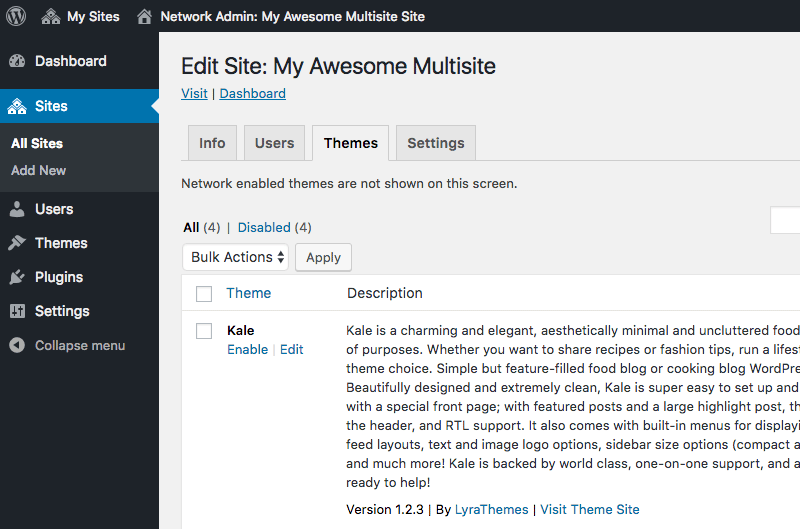
ธีม WordPress ออกแบบมาเพื่อเปลี่ยนรูปลักษณ์ของเว็บไซต์ของคุณ สามารถติดตั้งธีมได้จากแดชบอร์ด WordPress ในการติดตั้งธีม เพียงวางเมาส์เหนือแท็บ "ลักษณะที่ปรากฏ" ในแถบด้านข้างทางซ้ายมือ แล้วคลิก "ธีม" จากที่นั่น คุณสามารถอัปโหลดไฟล์ธีมจากคอมพิวเตอร์ของคุณ หรือค้นหาธีมในที่ เก็บธีมของ WordPress
ฉันจะหาธีมของฉันใน WordPress ได้ที่ไหน
สมมติว่าคุณต้องการความช่วยเหลือในการค้นหาธีม WordPress ของคุณ: หากต้องการค้นหาธีมของคุณใน WordPress ให้ไปที่แดชบอร์ดและคลิกที่ "ลักษณะที่ปรากฏ" ในเมนูลักษณะที่ปรากฏจะมีแท็บชื่อ "ธีม" การคลิกที่แท็บนี้จะนำคุณไปยังหน้าที่แสดงธีมทั้งหมดที่ติดตั้งบน ไซต์ WordPress ของคุณ จากที่นี่ คุณสามารถเปิดใช้งาน ดูตัวอย่าง หรือลบธีมใดๆ บนไซต์ของคุณได้
วิธีค้นหาว่าเว็บไซต์ของคุณใช้ธีม WordPress ใด บทความนี้จะแนะนำคุณตลอดกระบวนการกำหนดธีม WordPress ที่คุณใช้อยู่ หนึ่งในการตัดสินใจที่สำคัญที่สุดที่คุณจะทำเมื่อสร้างเว็บไซต์คือการตัดสินใจเกี่ยวกับธีม การเลือกธีม WordPress ที่เหมาะสมอาจเป็นเรื่องยาก ดังนั้นโปรดพิจารณาปัจจัยทั้งหมดที่แสดงด้านล่าง คุณสามารถค้นหาว่าธีมของคุณคืออะไรโดยเรียกดูซอร์สโค้ดของเว็บไซต์โดยใช้เครื่องมือตรวจจับธีมของเรา คุณสามารถเรียนรู้เกี่ยวกับธีมและปลั๊กอินที่ใช้บนเว็บไซต์ WordPress ของคุณโดยใช้ IsItWP ซึ่งเป็นเครื่องมือออนไลน์ฟรี หากคุณกำลังมองหาข้อมูลเกี่ยวกับธีม WordPress แบบกำหนดเองหรือ ธีม ย่อย IsItWP อาจไม่สามารถช่วยคุณได้ ชื่อของธีมจะแสดงขึ้น ดังนั้นคุณสามารถค้นหาในอินเทอร์เน็ตได้หากคุณจำชื่อธีมไม่ได้
เว็บไซต์ WordPress หลายแห่งใช้ธีมลูกเพื่อสร้างสไตล์ที่เป็นเอกลักษณ์ของตัวเอง ที่ด้านบนของไฟล์ style.css คุณจะพบบล็อกส่วนหัวของธีม ข้อมูลต่อไปนี้มีให้เกี่ยวกับธีมบล็อก WordPress คุณยังสามารถดูธีมหลักของเว็บไซต์ได้โดยดูจากซอร์สโค้ดของเว็บไซต์
ฉันจะดูธีม WordPress ทั้งหมดได้อย่างไร
มีสองสามวิธีที่คุณสามารถดูธีม WordPress ทั้งหมดที่มีได้ วิธีหนึ่งคือไปที่เว็บไซต์ WordPress และเรียกดูธีมที่พร้อมใช้งาน อีกวิธีหนึ่งคือการค้นหาธีม WordPress บนอินเทอร์เน็ต นอกจากนี้ยังมีเว็บไซต์มากมายที่ให้ บริการธีม WordPress ฟรี
3 ประโยชน์ของการใช้ธีม WordPress
ประโยชน์ของการใช้ธีม WordPress คืออะไร?
การใช้ชุดรูปแบบให้ประโยชน์มากมายแก่คุณ เป็นประโยชน์สำหรับคุณที่จะควบคุมลักษณะและเลย์เอาต์ของเว็บไซต์ของคุณได้อย่างสมบูรณ์โดยไม่ต้องเขียนโค้ด นอกจากนี้ ธีมจะได้รับการอัปเดตโดยอัตโนมัติ ทำให้ไม่จำเป็นต้องแก้ไขธีมด้วยตนเอง ประโยชน์สุดท้าย ธีมช่วยให้ประหยัดเงินและเวลาได้ง่ายขึ้น
ไม่แสดงหน้าธีม WordPress
หากธีมที่ติดตั้งใหม่ของคุณไม่ปรากฏขึ้น ธีมนั้นควรอยู่ในโฟลเดอร์การติดตั้ง WordPress ซึ่งก็คือ WP-content/themes
วิธีแก้ไขหน้าไม่แสดงบน WordPress
หากฉันไม่เห็นหน้าในไซต์ wordpress ของฉัน ฉันไม่สามารถเปลี่ยนแปลงได้ เป็นไปได้มากว่าปัญหาการแคชเป็นสาเหตุของสิ่งนี้
ในกรณีของปัญหานี้ ทางที่ดีควรล้างแคช
การเปลี่ยนการตั้งค่าส่วนการอ่านในไซต์ WordPress อาจช่วยคุณแก้ปัญหาหน้าไม่แสดงบทความ
